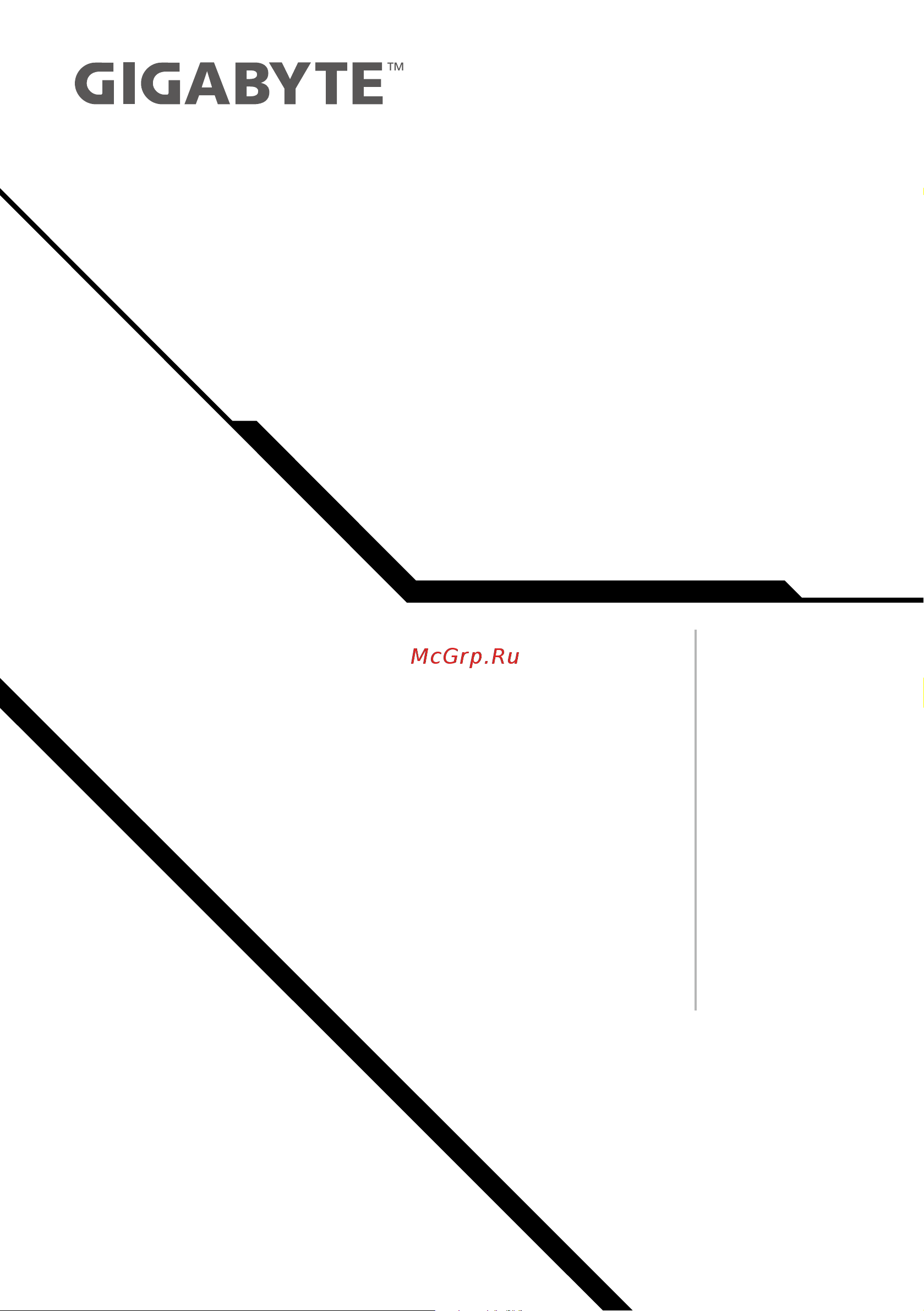Gigabyte G5 GD-51EE123SO Руководство по эксплуатации онлайн
Содержание
- Quick start guide 1
- ةيبرعلا 1
- Connect the adapter to the power dc input port on the back side of the notebook 2
- Connect the power cord to the ac adapter 2
- Connect the power cord to the power outlet 2
- English 2
- Full user manual 2
- Switching on the power 2
- Using gigabyte notebook for the first time 2
- While the battery indicator lights on press the power button to turn on the notebook 2
- Audio combo jack 3
- Display panel 3
- English 3
- Etherne 3
- Gigabyte notebook tour 3
- Hdmi port 3
- Input port 3
- Keyboard 3
- Microphone 3
- Micrphone in jack 3
- Mini display port 3
- Power button 3
- Sd card reader 3
- Speakers 3
- Touchpad 3
- Usb 2 port 3
- Usb 3 port 3
- Webcam 3
- Webcam indicator 3
- English 4
- Hotkeys 4
- English 5
- System backup guide 5
- English 6
- Launch system recovery 6
- Recovery guide 6
- System recovery restore your laptop operating system 6
- English 7
- Windows 10 recovery guide 7
- Appendix 8
- English 8
- Warranty service 8
- Control center application 9
- English 9
- Led keyboard 9
- Power modes 9
- English 10
- Flexikey 10
- Keyboard macro 10
- Statistics 10
- English 11
- Fan speed control 11
- Mouse macro 11
- 完整使用說明書 12
- 將電源線接上電源轉換器 12
- 將電源轉換器插入電源插座 12
- 將電源轉換器連接到筆記型電腦的直流電源輸入插孔 12
- 待電源指示燈亮起後 按下電源按鈕啟動筆記型電腦 12
- 繁 體 中 文 12
- 重要 12
- 開啟筆記型電腦 12
- 首次使用 gigabyte 筆記型電腦 12
- Gigabyte 筆記型電腦導覽 13
- 繁 體 中 文 13
- 快速鍵 14
- 快速鍵 功能敘述 14
- 繁 體 中 文 14
- System backup 使用說明 15
- 注意 15
- 繁 體 中 文 15
- 啟動系統還原 16
- 當作業系統使用上出現不穩定的情況 筆記型電腦原廠出貨的儲存裝置裡有一個隱藏磁區 其內容為作業系統的完整備份映像檔 可以用來救援系統將儲存裝置裡的作業系統還原到出 廠預設值 16
- 系統還原 修復您的筆記型電腦作業系統 16
- 系統還原使用說明 16
- 系統還原功能是筆記型電腦出廠時被預先安裝的 該選項可以啟動 windows 故障還原工具 重新安裝作業系統為出廠預設值 以下為簡要介紹如何啟動還原工具 並開始還原系統 16
- 繁 體 中 文 16
- Windows 10 系統還原說明 17
- 繁 體 中 文 17
- 繁 體 中 文 18
- 附錄 18
- Control center 應用程式 19
- 情境模式 19
- 發光鍵盤 19
- 繁 體 中 文 19
- Flexikey 20
- 統計 20
- 繁 體 中 文 20
- 鍵盤巨集 20
- 滑鼠巨集 21
- 繁 體 中 文 21
- 風扇轉速控制 21
- 完整使用说明书 22
- 将电源线接上电源适配器 22
- 将电源适配器插入电源插座 22
- 将电源适配器连接到电脑的电源插孔 22
- 开启笔记本电脑 22
- 待电源指示灯亮起后 按下电源按钮启动笔记本电脑 22
- 简 体 中 文 22
- 重要 22
- 首次使用 gigabyte 笔记本电脑 22
- Gigabyte 笔记本电脑导览 23
- Hdmi 接口 23
- Mini display 埠 23
- Sd卡片阅读机 23
- Usb 2 接口 23
- Usb 3 接口 23
- 喇叭 23
- 屏幕面板 23
- 接口 23
- 有线网络 23
- 电源按钮 23
- 直流电源输入插孔 23
- 简 体 中 文 23
- 耳机插孔 23
- 视讯指示灯 23
- 视讯镜头 23
- 触摸板 23
- 警告 23
- 键盘 23
- 麦克风 23
- 麦克风插孔 23
- 快捷键 24
- 快速鍵 功能叙述 24
- 简 体 中 文 24
- System backup 使用说明 25
- 注意 25
- 简 体 中 文 25
- 啟動系統還原 26
- 当操作系统使用上出现不稳定的情况 笔记本计算机原厂出货的储存装置里有一个隐藏扇区 其内容为操作系统的完整备份映像档 可以用来救援系统将储存装置里的操作系统还原到出 厂默认值 26
- 简 体 中 文 26
- 系统还原 修复您的笔记本作业系统 26
- 系统还原使用说明 26
- 系统还原功能是笔记本计算机出厂时被预安装的 该选项可以启动 windows 故障还原工具 重新安装操作系统为出厂默认值 以下为简要介绍如何启动还原工具 并开始还原系统 26
- Windows 10 系统还原说明 27
- 简 体 中 文 27
- 简 体 中 文 28
- 保修及客服资讯 29
- 简 体 中 文 29
- 附录 29
- Gigabyte 노트북 시작하기 30
- 노트북의 뒷면에있는 dc 입력 잭에 ac 어댑터를 연결합니다 30
- 배터리 표시등 반짝 일때 전원버튼을 눌러 노트북을 켜십시오 30
- 사용 설명서 30
- 전원 켜기 30
- 중요 30
- 파워코드를 ac 어댑터 에 연결 하십시오 30
- 파워코드를 콘센트 에 연결 하십시오 30
- 한 국 어 30
- Dc 전원 입력 단자 31
- Gigabyte 노트북 시작하기 31
- Hdmi 포트 31
- Lan 포트 31
- Sd 카드리더 31
- Usb 2 포트 31
- Usb 3 포트 31
- 건반 31
- 경고 31
- 디스플레이 패널 31
- 마이크 31
- 마이크로 폰 입력 잭 31
- 미니 디스플레이 포트 31
- 스피커 31
- 오디오 콤보 잭 31
- 웹캠 31
- 웹캠 표시기 31
- 전원 버튼 31
- 터치 패드 31
- 한 국 어 31
- 단축키 안내 32
- 한 국 어 32
- 핫키 설명 32
- System backup 백업 안내 33
- 한 국 어 33
- 노트북운영체제에 무엇인가 이상이 생겼을시 노트북의 숭겨진 파티션에 저장되어 있는 운영체제 복원기능을 통해 노트북을 공장출시상태의 세팅으로 복원을 시킬 수 있습니다 34
- 복원 가이드 34
- 시스템 복원장치 실행하기 34
- 시스템 복원장치는 노트북이 공장에서 출하하기 전에 이미 설치되어 있으며 선택메뉴를 통해 윈도 우 복원 도구 를 실행하여 운영체제를 공장세팅모드로 복원을 시킬 수 있습니다 아래의 간단한 설명을 통해 어떻게 운영체제 복원을 실행 할 수 있는지 보여줄 것입니다 34
- 시스템복원 당신의 노트북의 운영체제를 복원 34
- 준비 34
- 참고 34
- 한 국 어 34
- 윈도우 10 복원 가이드 35
- 한 국 어 35
- 한 국 어 36
- 부록 37
- Deutsch 38
- Einschalten des notebooks 38
- Erste inbetriebnahme ihres gigabyte notebooks 38
- Stecken sie den stecker in die steckdose 38
- Verbinden sie das netzteil mit dem notebook 38
- Verbinden sie das stromkabel mit dem netzteil 38
- Vollständige anleitungen 38
- Wenn die batterieanzeige leuchtet drücken sie den einschaltknopf um das notebook zu starten 38
- Altavoz 39
- Botón de encendido 39
- Cámara web 39
- Deutsch 39
- Entrada combo de audio 39
- Entrada de micrófono jack 39
- Gigabyte notebook tour 39
- Indicador de cámara web 39
- Lector de tarjetas sd 39
- Micrófono 39
- Mini display port 39
- Panel de visualización 39
- Puerto de entrada de alimentación 39
- Puerto ethernet 39
- Puerto hdmi 39
- Puerto usb 2 39
- Puerto usb 3 39
- Teclado 39
- Touchpad 39
- Caps lock 40
- Deutsch 40
- Fn backspace 40
- Fn esc 40
- Fn f10 40
- Fn f11 40
- Fn f12 40
- Fn f5 f6 40
- Fn f8 f9 40
- Fn scrlk 40
- Hotkey description 40
- Hotkeys 40
- Deutsch 41
- System backup guide 41
- Achtung 42
- Anleitung zur systemwiederherstellung 42
- Bitte beachten 42
- Das notebook hat eine versteckte partition mit einer kopie des betriebssystems sollten sie probleme mit dem betriebssystem haben können sie jederzeit das gerät auf werkseinstellungen zurücksetzen 42
- Deutsch 42
- Die systemwiederherstellung ist bereits vorinstalliert wenn das gerät ausgeliefert wird im auswahlmenü können sie die systemwiederherstellung starten und das gerät auf werkseinstellungen zurücksetzen 42
- Systemwiederherstellung 42
- Systemwiederherstellung starten 42
- Deutsch 43
- Windows 10 systemwiederherstellung 43
- Deutsch 44
- Anhang 45
- Deutsch 45
- Garantie und kundendienst 45
- Häufig gestellte fragen 45
- Activar el equipo 46
- Conecta el adaptador de ca a la entrada de cc en la parte posterior del portátil 46
- Conecta el cable de alimentación a la toma de corriente 46
- Conecta el cable de alimentación al adaptador de ca 46
- Español 46
- Manual de usuario completa 46
- Mientras que el indicador de la batería se enciende presione el botón de encendido para encender el ordenador portátil 46
- Primer contacto con el portátil gigabyte 46
- Audio kombi buchse 47
- Display 47
- Eingangsanschluss 47
- Einschalter 47
- Español 47
- Hdmi anschluss 47
- Lautsprecher 47
- Mikrofon 47
- Mikrofonaschluss 47
- Mini display port 47
- Netzwer 47
- Presentación del portátil gigabyte 47
- Sd kartenleser 47
- Tastatur 47
- Touchpad 47
- Usb 2 port 47
- Usb 3 port 47
- Webcam 47
- Webcam anzeige 47
- Español 48
- Teclas de acceso rápido 48
- Español 49
- Guía system backup 49
- Español 50
- Guía de recuperación 50
- Lanzamiento de recuperación del sistema 50
- Recuperación del sistema restaurar el sistema operativo 50
- Español 51
- Windows 10 guía de recuperación 51
- Español 52
- Apéndice 53
- Español 53
- Garantía y servicio 53
- Branchez l adaptateur secteur sur la prise d alimentation qui se situe à l arrière de l ordinateur portable 54
- Branchez le cordon d alimentation sur l adaptateur secteur 54
- Branchez le cordon d alimentation sur une prise de courant 54
- Français 54
- Manuel de l utilisateur complet 54
- Mise en marche 54
- Quand la led qui indique l état de la batterie s allume appuyez sur le bouton marche de l appareil 54
- Vous utilisez ce portable gigabyte pour la première fois 54
- Audio kombi buchse 55
- Bouton d alimentation 55
- Clavier 55
- Entrée micro 55
- Français 55
- Haut parleurs 55
- Indicateur webcam 55
- Lecteur de cartes sd 55
- Microphone 55
- Mini display port 55
- Panneau d affichage 55
- Pavé tactile 55
- Port d entrée d alimentation 55
- Port ethernet 55
- Port hdmi 55
- Port usb 2 55
- Port usb 3 55
- Présentation de votre ordinateur portable gigabyte 55
- Webcam 55
- Français 56
- Utilisation des touches fonction 56
- Français 57
- System backup guide d utilisation 57
- Français 58
- Guide du système de restauration 58
- Système de restauration restaurer le système d exploitation de votre portable 58
- Utilliser system recovery 58
- Français 59
- Guide de restauration du système windows 10 59
- Command prompt invite de commandes 60
- Français 60
- Options avancées 60
- Startup repair réparation du système de démarrage 60
- Startup settings paramétres de démarrage 60
- System restore restauration du système 60
- Uefi firmware settings paramétrage du bios uefi 60
- Annexes 61
- Foire aux questions 61
- Français 61
- Garantie service 61
- Buku panduan 62
- Indonesia 62
- Menggunakan gigabyte notebook untuk pertama kalinya 62
- Gigabyt 63
- Indonesia 63
- Tur notebook 63
- Hotkeys 64
- Indonesia 64
- Indonesia 65
- Original pemulihan image usb 65
- Petunjuk system backu 65
- Indonesia 66
- Memunculkan sistem pemulihan 66
- Panduan pemulihan 66
- Sistem pemulihan restore sistem operasi laptop anda 66
- Indonesia 67
- Pemulihan gratis windows 10 67
- Indonesia 68
- Lampiran 69
- アダプターをノートブックの背面の電源 dc 入力ポートに接続します 70
- バッテリインジケータが点灯しているときに 電源ボタンを押してノートブックコン ピュータの電源を入れます 70
- フルユーザーマニュアル 70
- 初めて gigabyteノートパソコンを使う場合 70
- 日 本 語 70
- 重要 70
- 電源を入れる 70
- 電源コードをacアダプタに接続します 70
- 電源コードをコンセントに接続します 70
- Gigabyteノートツァー 71
- Hdmi ポート 71
- Mini displayポート 71
- Sdカード リーダー 71
- Usb 2 ポー 71
- Usb 3 ポー 71
- ご警告 71
- イヤホン マイクジャック 71
- イーサネッ 71
- ウェブカメラ 71
- ウェブカメラインジ ケータ 71
- キーボード 71
- スピーカー 71
- タッチパッド 71
- ポート 71
- マイク 71
- マイク ジャック 71
- 日 本 語 71
- 表示パネル 71
- 電源コネクタ 71
- 電源ボタン 71
- ホットキー 72
- ホットキー 機能ナラティブ 72
- 日 本 語 72
- System backup のご使用ガイド 73
- 日 本 語 73
- Os の稼働が不安定な場合 ノートパソコンのストレージ内の非表示セクタにバックアップされている os のシステムファイルによって os を出荷時の設定に復元することができます 74
- システムの復元 ノートパソコンの os を修復 74
- システムの復元について 74
- システムの復元はノートパソコン出荷時にプリインストールされている機能です このオプションで windows の故障復元ツールを起動し os を出荷時の設定にインストールし直します 以下の方法で復 元ツールを起動し システムの復元を始めます 74
- システムの復元を始める 74
- 日 本 語 74
- Windows10 システムの復元を行う方法 75
- 日 本 語 75
- 日 本 語 76
- 付録 77
- Знакомство с ноутбуком gigabyte 78
- Полное руководство пользователя 78
- Ру сский 78
- Вебкамера 79
- Входной порт для микрофона 79
- Динамики 79
- Дисплей 79
- Знакомство с ноутбуком gigabyte 79
- Индикатор вебкамеры 79
- Клавиатура 79
- Кнопка включения 79
- Комбинированный аудио разъем 79
- Микрофон 79
- Порт hdml 79
- Порт mini display 79
- Порт usb 2 тип а 79
- Порт usb 3 тип c 79
- Порт usb 3 тип а 79
- Разъем питания 79
- Ру сский 79
- Сенсорная панель 79
- Сетевой порт lan 79
- Устройство чтения sd карт 79
- Caps lock переключатель caps lock 80
- Fn backspace включение выключение flexikey 80
- Fn esc переключатель центра управления 80
- Fn f1 переключатель сенсорной панели 80
- Fn f10 включение выключение камеры пк 80
- Fn f11 переключатель режима полета 80
- Fn f12 переключатель спящего режима 80
- Fn f2 выключите подсветку жк дисплея нажмите клавишу или используйте сенсорную панель для включения 80
- Fn f3 выключить звук 80
- Fn f5 f6 уменьшение увеличение громкости 80
- Fn f7 переключатель дисплея 80
- Fn f8 f9 уменьшение увеличение яркости 80
- Fn scrlk переключатель прокрутки 80
- Fn автоматическое управление вентилятором полная мощность 80
- Fn включение выключение подсветки клавиатуры 80
- Fn воспроизведение пауза в аудио видео программах 80
- Fn запуск приложения для подсветки клавиатуры 80
- Fn увеличить яркость подсветки 80
- Fn уменьшить яркость подсветки 80
- Numlk переключатель цифровых клавиш 80
- Горячие клавиши 80
- Описание 80
- Ру сский 80
- Инструкция по использованию system backup 81
- Ру сский 81
- Запуск функции восстановление системы 82
- Инструкция по восстановлению 82
- Ру сский 82
- Система восстановления восстановление операционной системы вашего ноутбука 82
- Инструкция по восстановлению windows 10 83
- Ру сский 83
- Ру сский 84
- Приложение 85
- Ру сский 85
- Сервисное обслуживание 85
- Часто задаваемые вопросы 85
- ةـقاطلا ليغـشت 86
- ةيبرعلا 86
- لماكلا مدختسملا ليلد 86
- مهم 86
- ىلولأا ةرملل gigabyte نم يرتفدلا رتويبمكلا مادختسا 86
- Gigabyte نم يرتفدلا رتويبمكلا ىلإ فرعتلا 87
- ةيبرعلا 87
- ةيبرعلا 88
- عيرسلا ليغشتلا حيتافم 88
- فصولا 88
- ةيبرعلا 89
- ماظنلل يطايتحلاا خسنلا 89
- ةداعلإ windows دادرتسا ةادأ ليغشت ءدب تارايخلا ةمئاق كل حيتت عنصملا نم رتويبمكلا نحش لبق ا قبسم ةت بثم ماظنلا دادرتسا ةزيم ةيضارتفلاا عنصملا تادادعإ مادختساب ليغشتلا ماظن تيبثت 90
- ةيبرعلا 90
- ةيداعلا ليغشتلا عاضوأ ىلإ رتويبمكلا ليغشت ماظن ةداعإ ماظنلا دادرتس 90
- دادرتسلاا ليلد 90
- ماظنلا دادرتسا ءدب 90
- نم ةلماك ةيطايتحا ةخسن ىلع يوتحي يفخم مسق ىلع رتويبمكلاب نيزختلا ةدحو لمتشت رتويبمكلا ليغشت ماظن يف أطخ ثودح دنع ةيضارتفلاا عنصملا تادادعإ ىلإ ماظنلا ةداعلإ اهمادختسا نكمي ليغشتلا ماظن 90
- Windows 10 دادرتسا ليلد 91
- ةيبرعلا 91
- دادرتسلاا تادادعإ لوخدل اهحلاصإو ءاطخلأا فاشكتسا رتخ 91
- ةمدقتملا تارايخلا 92
- ةيبرعلا 92
- ةعئاشلا ةلئسلأا 93
- ةمدخلاو نامضلا 93
- ةيبرعلا 93
- قحلملا 93
Похожие устройства
- Gigabyte G5 GD-51EE123SH Руководство по эксплуатации
- Gigabyte G5 KD-52EE123SD Руководство по эксплуатации
- Gigabyte G5 KD-52 123SO Руководство по эксплуатации
- Apple iPhone 14 128GB 2 nanoSim Starlight Руководство по эксплуатации
- Apple iPhone 14 128GB 2 nanoSim Blue Руководство по эксплуатации
- Apple iPhone 14 128GB 2 nanoSim (PRODUCT)RED Руководство по эксплуатации
- Apple iPhone 14 128GB 2 nanoSim Purple Руководство по эксплуатации
- Apple iPhone 14 256GB 2 nanoSim Midnight Руководство по эксплуатации
- Apple iPhone 14 256GB 2 nanoSim Starlight Руководство по эксплуатации
- Apple iPhone 14 256GB 2 nanoSim Blue Руководство по эксплуатации
- Apple iPhone 14 256GB 2 nanoSim (PRODUCT)RED Руководство по эксплуатации
- Apple iPhone 14 256GB 2 nanoSim Purple Руководство по эксплуатации
- Apple iPhone 14 512GB 2 nanoSim Midnight Руководство по эксплуатации
- Apple iPhone 14 512GB 2 nanoSim Starlight Руководство по эксплуатации
- Apple iPhone 14 512GB 2 nanoSim Blue Руководство по эксплуатации
- Apple iPhone 14 512GB 2 nanoSim (PRODUCT)RED Руководство по эксплуатации
- Apple iPhone 14 512GB 2 nanoSim Purple Руководство по эксплуатации
- Apple iPhone 14 Plus 128GB 2 nanoSim Midnight Руководство по эксплуатации
- Apple iPhone 14 Plus 128GB 2 nanoSim Starlight Руководство по эксплуатации
- Apple iPhone 14 Plus 128GB 2 nanoSim Blue Руководство по эксплуатации